Все способы:
Формат RAR является одним из самых популярных способов архивирования файлов. Программа WinRAR – лучшее приложение для работы с этим форматом архивов. Это объясняется в значительной мере тем, что разработчик у них один и тот же. Давайте же выясним, как пользоваться WinRAR.
Как пользоваться ВинРАР
Рассмотрим базовые операции, с которыми могут столкнуться пользователи этого приложения.
Создание архивов
- Основная функция программы ВинРАР – это создание архивов. Провести архивацию файлов можно, выбрав в контекстном меню пункт «Добавить файлы в архив».
- В следующем окне следует установить настройки создаваемого архива, включая его формат (RAR, RAR5 или ZIP), а также место расположения. Тут же указывается степень сжатия.
- После этого программа производит сжатие файлов.
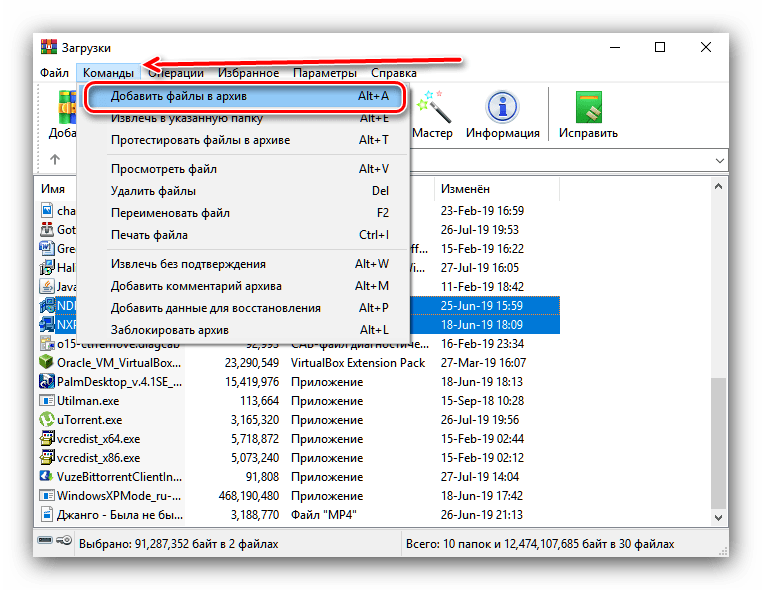
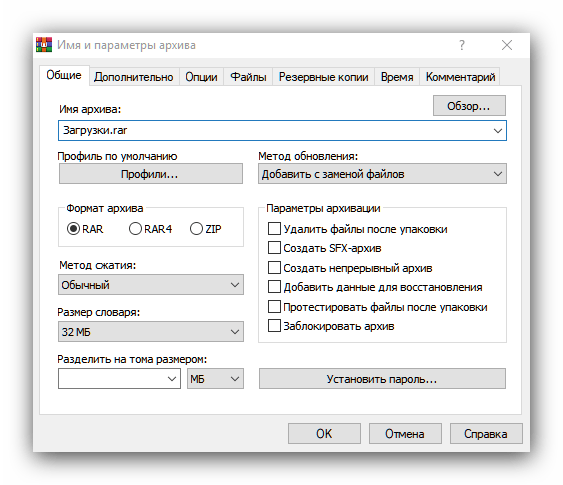
Подробнее: Как сжимать файлы в WinRAR
Разархивация файлов
- Разархивирование файлов можно произвести путем извлечения без подтверждения. В этом случае файлы извлекаются в ту же папку, где расположен архив.
- Существует также вариант извлечения в указанную папку.
В этом случае пользователь сам выбирает каталог, в котором будут храниться распакованные файлы. При использовании данного режима распаковки можно устанавливать также некоторые другие параметры.
Подробнее: Как разархивировать файл в WinRAR
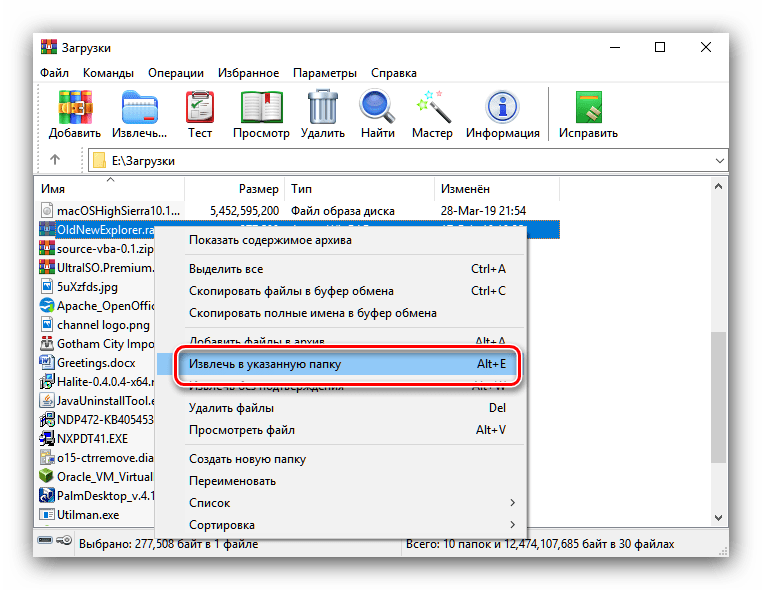
Установка пароля на архив
- Для того чтобы файлы в архиве не мог просмотреть посторонний, его можно запаролить. Для установки пароля достаточно при создании архива войти в настройках в специализированный раздел.
- Там следует два раза ввести пароль, который вы хотите установить.
Подробнее: Как запаролить архив в WinRAR
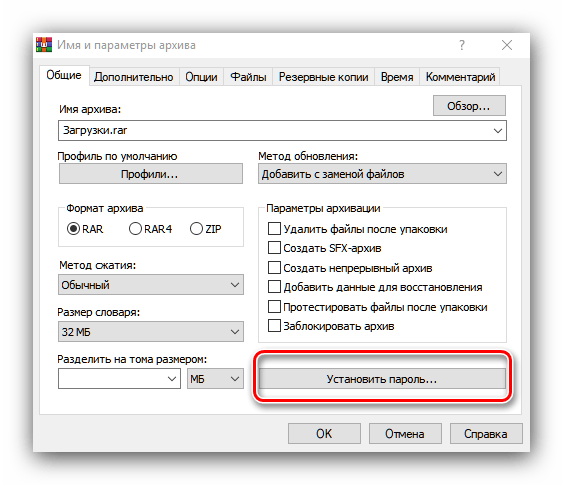
Снятие пароля
- Снять пароль ещё проще. При попытке открытия запароленного архива программа ВинРАР сама предложит ввести пароль.
- Для того чтобы навсегда снять пароль, нужно распаковать файлы из архива, а затем запаковать их ещё раз, но уже без процедуры шифрования.
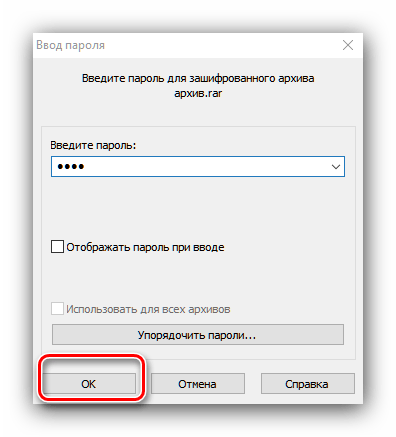
Как видим, выполнение основных функций программы не должно вызвать значительных сложностей у пользователей. Но данные возможности приложения могут очень пригодиться при работе с архивами.
 Наша группа в TelegramПолезные советы и помощь
Наша группа в TelegramПолезные советы и помощь
 lumpics.ru
lumpics.ru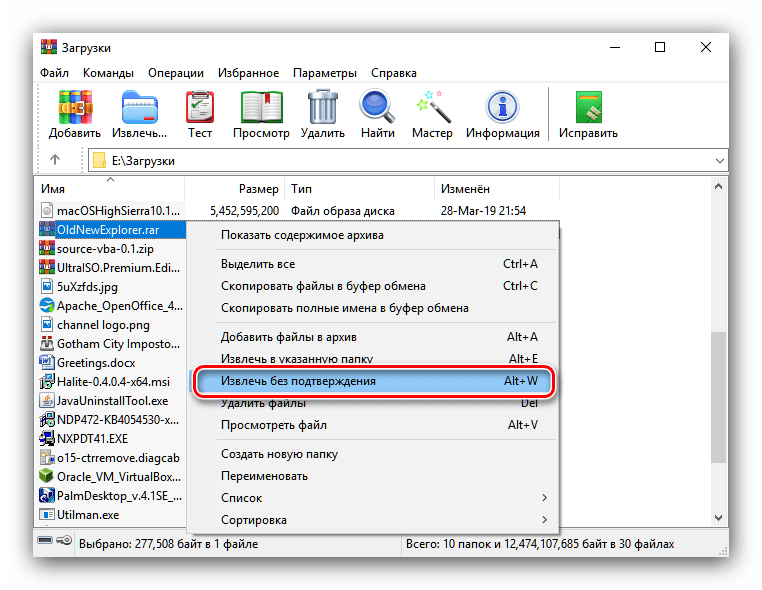
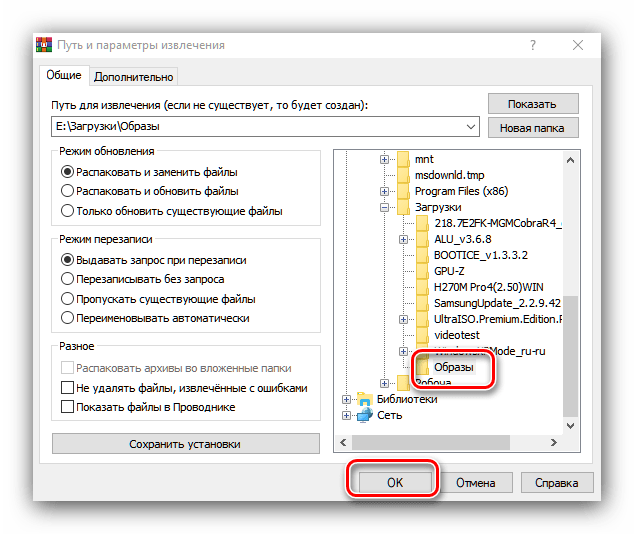
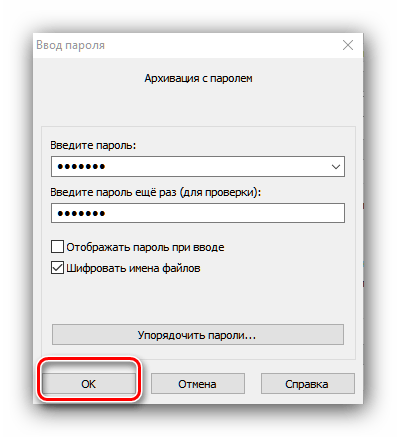



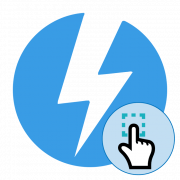
не удалось открыть файл
Добрый день. Слишком мало информации, чтобы дать вам совет. Возможно, файл битый. Попробуйте открыть его каким-нибудь другим архиватором, поддерживающим открытие RAR.